
Mac Anda menyimpan semua jenis kata sandi. Itu menyimpan sandi untuk jaringan Wi-Fi Anda, yang digunakan oleh aplikasi Anda, dan bahkan yang Anda simpan di Safari. Anda mungkin bertanya-tanya di mana kata sandi itu disimpan, dan apakah Anda dapat melihatnya.
Ternyata, Anda bisa! Mac Anda menggunakan program yang disebut Akses Rantai Kunci untuk menyimpan kata sandi ini dengan aman, bersama dengan berbagai sertifikat dan kunci digital yang digunakan untuk verifikasi dan enkripsi. Akses Rantai Kunci dapat ditemukan di Aplikasi> Utilitas, atau dengan membuka Spotlight dan mencari "Rantai Kunci".
Aplikasi ini tidak terlalu ramah pengguna, jadi kami sarankan menggunakan pengelola kata sandi jika Anda serius membuat sandi ubahsuaian untuk setiap situs web yang Anda gunakan. Tetapi alat default Apple menawarkan berbagai keuntungan, termasuk sinkronisasi iCloud dengan iPhone dan iPad. Dan beberapa hal, seperti kata sandi Wi-Fi, disimpan oleh Akses Rantai Kunci, apa pun yang terjadi. Jadi, sangat berguna untuk mengetahui apa itu Akses Rantai Kunci, dan cara menggunakannya.
Antarmuka
Luncurkan Keychain Access dan Anda akan melihat antarmuka utama, yang bisa sedikit membingungkan untuk memulai.
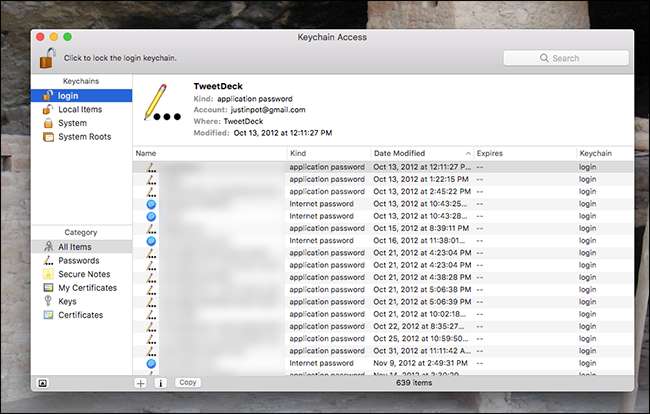
Sama sekali tidak jelas apa yang Anda lihat, bukan? Nah, di bagian atas panel kiri adalah berbagai gantungan kunci di sistem Anda. Anggap ini sebagai folder tempat kata sandi dan sertifikat Anda disimpan.
Di bawahnya, Anda akan menemukan kategori hal-hal yang dapat disimpan Keychain Access. Ini pada dasarnya bertindak sebagai filter: klik "Kata Sandi", misalnya, dan Anda hanya akan melihat Kata Sandi yang disimpan dalam Rantai Kunci yang Anda lihat sekarang.
Terakhir, di panel kanan, Anda akan menemukan hal-hal yang sebenarnya Anda cari. Klik dua kali untuk melihat detail lebih lanjut.
Menjelajahi Kata Sandi di Mac Anda
TERKAIT: Cara Menemukan Kata Sandi Wifi Anda
Sebagian besar pengguna yang membuka Akses Rantai Kunci mencari kata sandi tertentu yang mereka simpan sebelumnya, seperti file menyimpan sandi Wifi atau kata sandi yang digunakan oleh situs web tertentu. Menjelajahi sandi Anda paling mudah jika Anda mengklik kategori "Sandi", lalu mengurutkan menurut "Jenis".
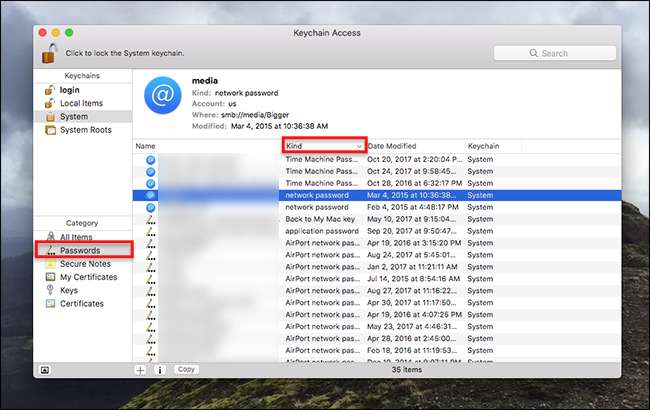
Anda juga dapat menelusuri jika ada hal tertentu yang Anda cari, tetapi ingatlah untuk memeriksa beberapa gantungan kunci jika Anda tidak langsung menemukan yang Anda inginkan. Saat Anda menemukan apa yang Anda inginkan, cukup klik dua kali untuk membuka jendela baru.
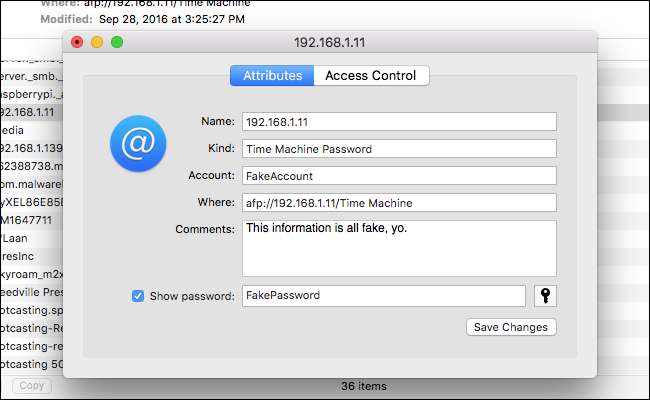
Dari sini Anda dapat melihat kata sandi dengan mencentang kotak "Tampilkan Kata Sandi" di bagian bawah, meskipun Anda harus memberikan kata sandi sistem Anda untuk melakukannya (atau, jika itu adalah rantai kunci yang Anda buat secara manual, kata sandi khusus yang Anda terapkan padanya ).
Klik tab "Access Control" dan Anda dapat mengubah aplikasi mana di komputer Anda yang dapat menggunakan sandi ini.
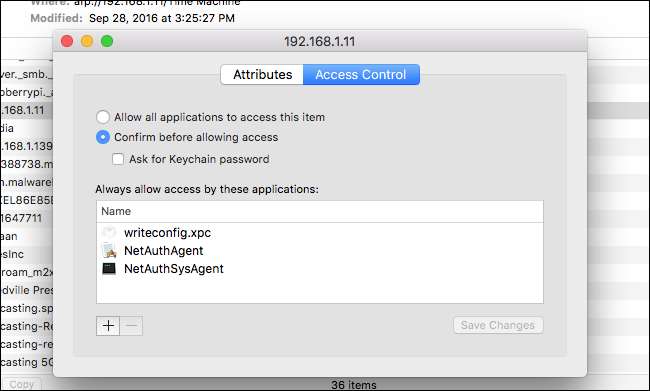
Sebagian besar pengguna tidak perlu mengonfigurasikan ini, tetapi ini dapat berguna jika ada sandi yang Anda lebih suka aplikasi tidak memiliki akses.
iCloud Menyinkronkan Kata Sandi Anda
Jika Anda pengguna iCloud, Anda dapat menyinkronkan kata sandi antara Mac dan perangkat iOS Anda. Ini berarti kata sandi yang disimpan di Mac Anda akan muncul di iPhone Anda, dan sebaliknya. Untuk memastikan ini diaktifkan, buka System Preferences> iCloud.
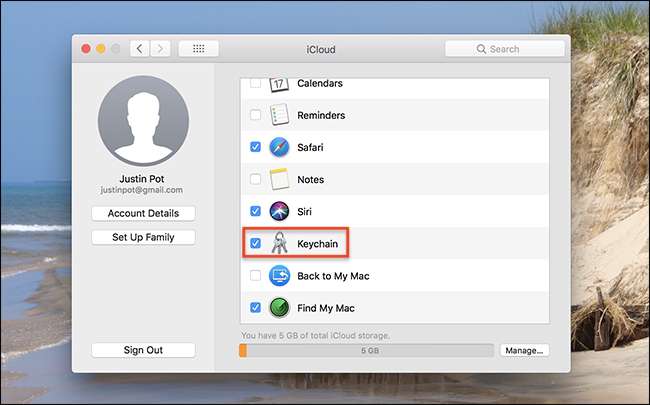
Jika opsi dicentang, kata sandi Anda harus sinkronkan ke iPhone dan iPad Anda .
Hal-Hal Lain Yang Disimpan Dengan Akses Gantungan Kunci
Bukan hanya sandi yang disimpan di Akses Keychain: sistem Anda menggunakan ruang ini untuk menyimpan beberapa item terkait keamanan lainnya. Berikut ini ikhtisar singkatnya.
- Sertifikat digunakan oleh Safari dan program lain untuk memverifikasi bahwa situs dan aplikasi itu asli. HTTPS menggunakan sertifikat ini untuk mengenkripsi situs web, misalnya.
- Catatan Aman adalah sesuatu yang bisa Anda tinggalkan dari sini sendiri. Idenya adalah Anda dapat meninggalkan catatan aman untuk diri Anda sendiri, tetapi kebanyakan orang mungkin tidak akan menggunakannya.
- Kunci digunakan oleh berbagai program untuk enkripsi. Menjelajahi ini, Anda mungkin akan melihat banyak tombol yang digunakan oleh Messenger dan iCloud.
Sebagian besar pengguna tidak perlu memikirkan alat ini, dan di iOS kata sandi dikelola di antarmuka mereka sendiri . Mungkin pintar bagi Apple untuk membangun pengelola kata sandi khusus untuk macOS di beberapa titik, tetapi hingga saat itu Akses Rantai Kunci menggabungkan semua jenis hal dalam satu antarmuka yang berantakan. Tetap saja, lebih baik daripada tidak sama sekali, dan bagus untuk mengetahui di mana itu.







